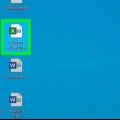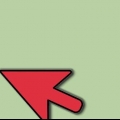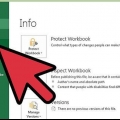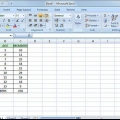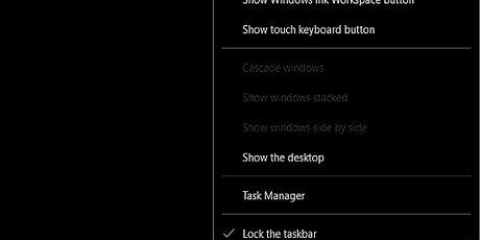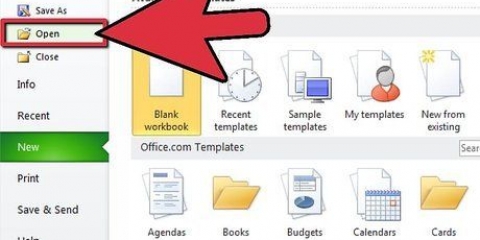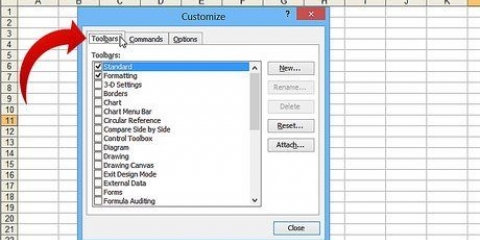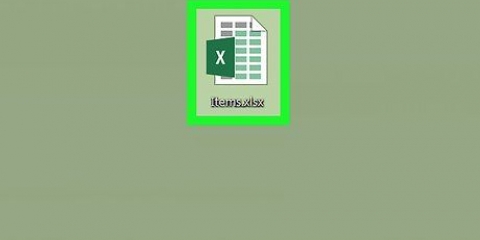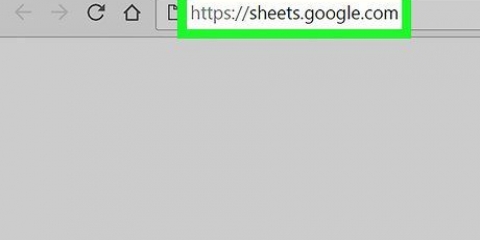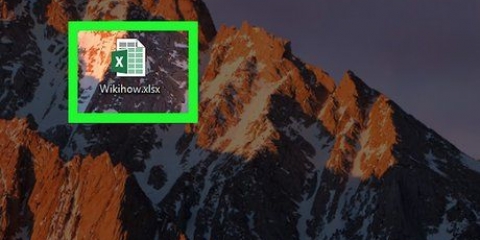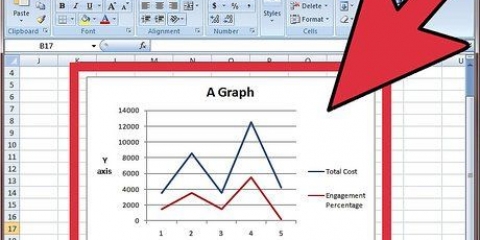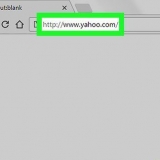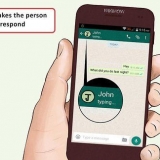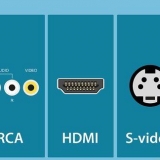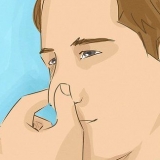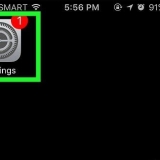Högerklicka i det markerade området. Välj "Visa".
Markera raderna du vill gruppera och klicka på fliken "Data". Klicka på knappen "Grupp" i gruppen "Översikt". 

Dölj rader i excel
Att dölja rader och kolumner som du inte behöver kan göra ditt Excel-kalkylblad mycket lättare att läsa, särskilt om det är en stor fil. Dolda rader belamrar inte ditt kalkylblad, men de ingår fortfarande i formler. Du kan enkelt dölja och visa rader i valfri version av Excel genom att följa den här guiden.
Steg
Metod 1 av 2: Göm ett urval av rader

1. Använd radväljarverktyget för att markera de rader du vill dölja. Du kan hålla ned Ctrl-tangenten för att välja flera rader.

2. Högerklicka i det markerade området. Välj "Göm". Raderna i kalkylbladet är dolda.

3. Gör raderna synliga igen. För att visa raderna, välj först raderna för att markera raderna ovanför och under de dolda raderna. Välj till exempel rad fyra och rad åtta om raderna 5-7 är dolda.
Metod 2 av 2: Göm grupperade rader

1. Skapa en grupp med rader. Excel 2013 låter dig gruppera/avgruppera rader så att du enkelt kan dölja och visa dem.

2. Göm gruppen. En linje och en ruta med ett minustecken (-) visas bredvid dessa rader. Klicka på rutan för att dölja de "grupperade" raderna. När raderna väl är gömda kommer den lilla rutan att visa ett plustecken (+).

3. Gör raderna synliga igen. Klicka på plus (+) om du vill göra raderna synliga igen.
Оцените, пожалуйста статью